
Для скидання пароля нам буде потрібно:
- Комп'ютер під управлінням Windows 8.
- Завантажувальний диск з Windows 8.
Варто зазначити, що доступ до EFS і паролів вашого браузера IE і деяких додатків стане неможливий. Тому у випадках, зазначених вище краще включити вбудовану обліковий запис адміністратора і з неї змінити пароль потрібного користувача.
1. Для початку нам необхідно завантажитися з диска Windows 8. Нагадаю, що для завантаження з диска може знадобитися зміна черговості завантаження з пристроїв. Зазвичай черговість виставляється або в BIOS, або клавішею F8.
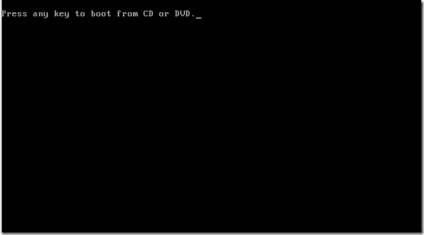
2. Після появи стартового екрану з вибором мов, формату часу і розкладки, натискаємо Next.
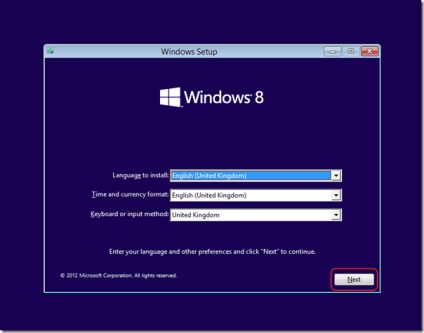
3. На наступному екрані буде велика кнопка Install now, яку ми проіґноруймо. Замість цього ми натиснемо на напис Repair your computer, що знаходиться зліва знизу.
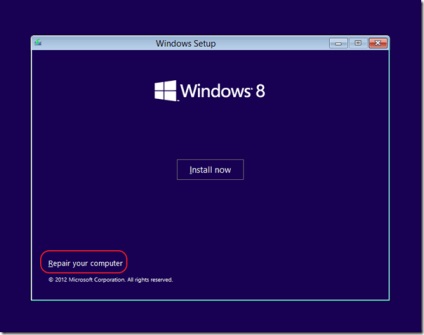
4. Тепер перейдемо до розділу Troubleshoot -> Advenced Options -> Command Prompt.
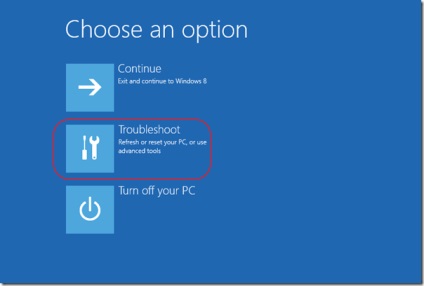
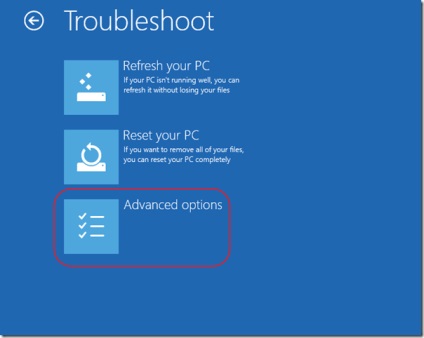
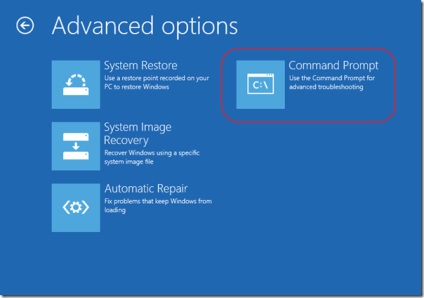
5. Ура, ми в командному рядку. Знайдемо і скопіюємо файл sethc.exe в корінь диска. Файл відповідає за залипання клавіш при п'ятикратному натисканні Shift. Після створення його резервної копії, підмінимо на cmd. У прикладі буква диска D. У реальності може відрізнятися і підбирається методом наукового тику.